使用会声会影编辑视频的时候发现,素材之间有空隙或者有一股轨道空着,需要移动整个轨道的素材时,这个问题要怎么解决?翻看了会声会影教程页面,都没发现解决方法,其实这个问题不难解决,下面来看看小编的解决方法吧。
方法一:鼠标全选拖动法这种方法就是将要移动的素材全部选中后拖动。先用选中第一个素材,然后按住shift再点击最后一个素材,即选中全部的素材,之后用鼠标左键拖动素材,将素材放到其他轨道上。
方法二:选中所有介质移动选择素材所在的轨道,在轨道前面的“禁用覆叠轨”上右击,选择所有介质,轨道上的素材全部选中之后,再右击“禁用覆叠轨”,选择“交换轨”中的覆叠轨,整个轨道上的素材就被移动到其它轨道上了。
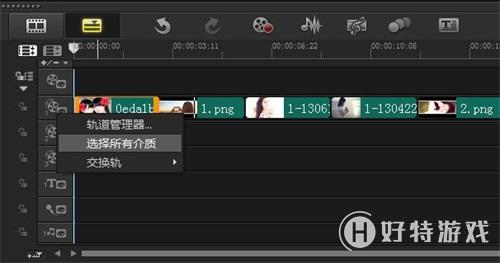
图片1:选择所有介质

经过机上的介绍,大家是不是明白了怎么移动整个轨道中的素材呢?以后再遇到这样的问题再也不用担心,可以轻松解决了呢!
小编推荐阅读| 会声会影教程大全 | |||
| 会声会影历史版本下载大全 | 会声会影案例教程大全 | 会声会影X10教程大全 | 会声会影X9教程大全 |
| 会声会影x8教程大全 | 会声会影X7案例教程大全 | 会声会影2018教程大全 | 会声会影X5教程大全 |